3Dmax灯光设置技巧分享:打造各类照明效果
3Dmax灯光设置教程:打造逼真的照明效果

3Dmax灯光设置教程:打造逼真的照明效果3Dmax是一款常用的三维建模软件,它以其强大的功能和灵活的操作而受到广大设计师和艺术家的喜爱。
在使用3Dmax进行建模和渲染时,灯光设置起着至关重要的作用。
本篇文章将详细介绍如何通过3Dmax灯光设置,打造逼真的照明效果。
一、了解灯光类型1. 点光源:点光源是最基本的灯光类型,将光源置于一个具体的点上,可以模拟一个明亮的光点。
2. 平行光源:平行光源是无限远的光源,模拟太阳光的效果。
可以通过设置光源的方向和强度来调整照明效果。
3. 聚光灯:聚光灯照明可以模拟手电筒或舞台灯光效果,可以通过设置光源的位置、方向和范围来调整照明效果。
4. 区域光源:区域光源可以模拟室内灯光或者街道灯光效果,可以通过设置光源的形状、强度和颜色来调整照明效果。
二、选择适当的灯光类型1. 根据场景需求,选择适当的灯光类型。
如果需要模拟白天的效果,可以选择平行光源;如果需要模拟夜晚的效果,可以选择点光源或区域光源。
2. 注意灯光的位置和方向,以及光源的强度。
光源的位置和方向会影响到物体的投影和阴影效果,光源的强度会影响到物体的亮度和明暗程度。
三、调整灯光参数1. 调整颜色:可以通过调整光源的颜色来改变照明效果。
例如,可以使用暖色调的灯光来营造温馨的氛围,或者使用冷色调的灯光来营造冷静的氛围。
2. 调整范围和角度:不同的灯光类型有不同的范围和角度参数可以调整。
可以根据场景需求来调整灯光的范围和角度,以达到理想的照明效果。
3. 添加辅助光源:可以通过添加辅助光源来增强照明效果。
例如,可以添加一个填充光源来补充主要光源的不足,或者添加一个背景光源来增加场景的层次感。
四、使用阴影效果1. 开启阴影效果:可以通过设置灯光的参数来开启阴影效果。
开启阴影效果后,物体在光源的照射下会产生相应的阴影效果,使场景更加逼真。
2. 调整阴影参数:可以调整阴影的颜色、强度和模糊程度等参数,以达到理想的阴影效果。
3DsMax灯光设置技巧

3DsMax灯光设置技巧一、3D灯光设置之向前FRONT灯光在摄象机旁边设置一个FRONT主灯光会得到前向照明,实际的主灯光所在方位可能会比摄象机的位置要高出一些并且偏向一些。
3D灯光前向的照明产生的灯光是平面型的图象和以及扁平的阴影,由于该灯光会非溃均匀照射在场景中的物体上,同时我们的离摄像机非常的近,所以我们会得到的是一个平面的二维图形,前向照明会造成最小化对象的纹理以及体积,当然,如果你使用前向照明的话那么就不需要进行灯光建模了。
二、3D灯光设置之后向BACK灯光如果我们将主灯光放置在要渲染对象的后上方或正上方,这样就会产生强烈的高亮灯光,因此通过这种灯光会勾勒出对象的轮廓,而BACK的照明而产生的对比度也会使得特体更有深度,给我们在视觉上产生前景和背景相分离的感觉。
同时因为是后照明,这样物体对象会有一个大的且黑色的阴影区域,且区域中又有一个小的、强烈的高亮灯光,强烈的背光我们常常会应用到产生精神上的表现效果,这样就会对物体发生过滤以及漫射网,使得物体周围的明亮效果更强,这种灯光也被人对形态的提取使用,特别是用到神秘和戏剧性的效果。
三、3D灯光设置之侧向SIDE灯光:在3Dsmax灯光中,如果应用侧向照明,也就是将主灯光沿对象侧面成90度放置,这里可以采用左侧放置或右侧放置,3D灯光中的侧向照明的应用是强调对象的纹理和对象的形态,如果采用侧向照明,对象物体的某一侧被完全照射,而另一侧却处于灯光的背面处于黑暗中。
侧向照明属于高对比度的硬照明,最适合于宽脸或圆脸,因为SIDE灯光光线使脸的宽度变小并不显示脸的圆形轮廓,这种SIDE灯光主要应用于表现产生内心的影响,但要注意,侧向照明也会导致相应变形,造成这种的原因主要是因为我们的脸部不是严格对称的。
四、3D灯光设置之REMBRANDT灯光:REMBRANDT照明是将主灯光放置在摄象机的侧面,让主灯光照射物体,也叫3/4照明、1/4照明或45度照明。
3DMax中渲染时的全局照明设置和光线跟踪技巧
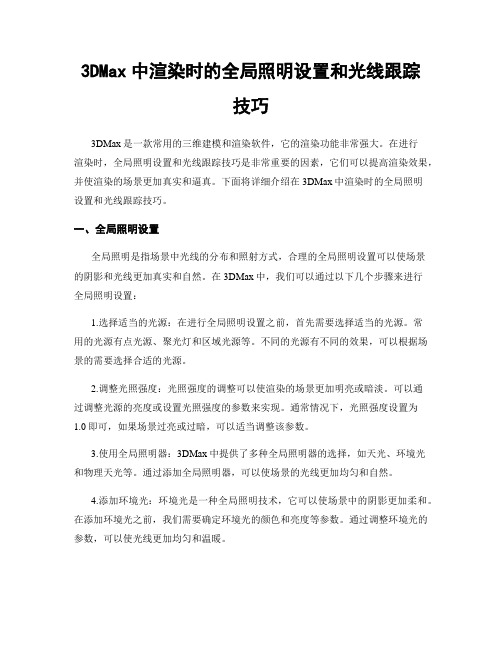
3DMax中渲染时的全局照明设置和光线跟踪技巧3DMax是一款常用的三维建模和渲染软件,它的渲染功能非常强大。
在进行渲染时,全局照明设置和光线跟踪技巧是非常重要的因素,它们可以提高渲染效果,并使渲染的场景更加真实和逼真。
下面将详细介绍在3DMax中渲染时的全局照明设置和光线跟踪技巧。
一、全局照明设置全局照明是指场景中光线的分布和照射方式,合理的全局照明设置可以使场景的阴影和光线更加真实和自然。
在3DMax中,我们可以通过以下几个步骤来进行全局照明设置:1.选择适当的光源:在进行全局照明设置之前,首先需要选择适当的光源。
常用的光源有点光源、聚光灯和区域光源等。
不同的光源有不同的效果,可以根据场景的需要选择合适的光源。
2.调整光照强度:光照强度的调整可以使渲染的场景更加明亮或暗淡。
可以通过调整光源的亮度或设置光照强度的参数来实现。
通常情况下,光照强度设置为1.0即可,如果场景过亮或过暗,可以适当调整该参数。
3.使用全局照明器:3DMax中提供了多种全局照明器的选择,如天光、环境光和物理天光等。
通过添加全局照明器,可以使场景的光线更加均匀和自然。
4.添加环境光:环境光是一种全局照明技术,它可以使场景中的阴影更加柔和。
在添加环境光之前,我们需要确定环境光的颜色和亮度等参数。
通过调整环境光的参数,可以使光线更加均匀和温暖。
5.设置曝光度:曝光度是指渲染图像中亮度和对比度的调整。
通过调整曝光度,可以使渲染的场景更加明亮或暗淡。
在3DMax中,可以通过添加曝光控制器和调整曝光度的参数来实现。
二、光线跟踪技巧光线跟踪是一种用来模拟光线在场景中传播和反射的技术,它可以提高渲染的效果和真实感。
在3DMax中,我们可以使用以下几个光线跟踪技巧来优化渲染效果:1.使用区域光源:区域光源可以模拟现实世界中的灯光,它可以产生柔和和逼真的阴影效果。
在使用区域光源时,我们可以调整光源的大小和亮度等参数来达到理想的阴影效果。
2.使用光线追踪器:光线追踪器是一种可以模拟和计算光线的路径和效果的工具。
3Dmax中的全局照明技巧

3Dmax中的全局照明技巧概述:全局照明(Global Illumination)是三维渲染中重要的技术之一,它可以提高场景的真实感和光照效果。
在3Dmax中,有几种主要的全局照明技巧可供选择,包括光线追踪(Ray Tracing)、辐射度和光子映射等。
本文将详细介绍这些全局照明技巧的使用步骤和注意事项。
一、光线追踪(Ray Tracing)光线追踪是一种通过模拟光线在场景中的传播和反射来计算阴影和反射等效果的技术。
在3Dmax中使用光线追踪进行全局照明时,需要按照以下步骤进行操作:1. 创建场景:首先,打开3Dmax软件,创建一个新的场景。
在场景中添加需要渲染的物体和相机等元素。
2. 调整渲染设置:点击菜单栏中的“渲染器设置”,进入渲染设置界面。
在“光线追踪参数”选项中,可以调整光线的追踪精度和深度等参数。
3. 添加光源:为了实现真实的光照效果,需要在场景中添加光源。
点击“灯光”选项,选择合适的光源类型,并根据需要调整光源的属性。
4. 设置材质:根据渲染效果的要求,为物体设置合适的材质属性。
可以调整材质的反射率、折射率和光泽度等参数,以达到所需的效果。
5. 调整渲染器参数:在渲染设置界面的“光线追踪参数”选项中,可以进一步调整光线的追踪方式和计算精度等参数。
调整参数时需要根据场景的复杂程度和硬件性能进行平衡。
6. 开始渲染:点击渲染窗口中的“渲染”按钮,即可开始进行光线追踪渲染。
渲染过程可能需要一定的时间,取决于场景的复杂性和硬件性能。
二、辐射度(Radiosity)辐射度是一种基于能量传递原理的全局照明技术,它通过模拟光线的间接反射来计算光照效果。
在3Dmax中使用辐射度进行全局照明时,需要按照以下步骤进行操作:1. 创建场景:同样,首先创建一个新的场景,并在其中添加需要渲染的物体和相机等元素。
2. 调整渲染设置:进入渲染设置界面,在“辐射度参数”选项中,可以调整辐射度计算的过程和精度等参数。
3Dmax渲染光照设置技巧分享:使用光源创造独特的照明效果

3Dmax渲染光照设置技巧分享:使用光源创造独特的照明效果3D渲染技术在当今设计行业中扮演着至关重要的角色。
一个好的渲染效果能够使得设计作品更加吸引人,并且可以突出作品的独特性。
而光照设置是影响渲染效果的重要因素之一,掌握好光照设置技巧可以帮助我们创造出独特的照明效果。
本文将为大家分享一些3Dmax渲染光照设置的技巧。
步骤一:了解基础光源类型在进行光照设置之前,我们首先需要了解几种基础光源的类型。
常见的基础光源包括点光源、平行光源、聚光灯和环境光源。
点光源是从一个点发出光线,可以用于照亮局部区域;平行光源是从一个方向发出的平行光线,类似于太阳光,可以用于整体照明;聚光灯是能够集中光线的光源,可以用于突出某个物体;环境光源是无处不在的光源,能够提供整体的环境光亮度。
步骤二:选择合适的光源根据设计作品的需要,我们需要选择合适的光源类型。
如果要突出某个物体或者局部区域,可以选择点光源或者聚光灯;如果要创造整体明亮的效果,可以选择平行光源;如果要烘托整体的氛围,可以选择环境光源。
步骤三:调整光源亮度和颜色调整光源亮度和颜色可以帮助我们创造出不同的照明效果。
亮度的调整可以通过改变光源的强度或者距离来实现;颜色的调整可以通过光源的色温或者滤色来实现。
例如,调整点光源的亮度和颜色可以创造出柔和的照明效果,调整平行光源的亮度和颜色可以创造出明亮而富有层次感的效果。
步骤四:设置阴影和反射阴影和反射可以增加作品的真实感和立体感。
在3Dmax中,我们可以使用阴影和反射的功能来实现。
通过调整阴影的参数,可以改变阴影的方向、硬度和透明度,从而得到不同的阴影效果;通过设置反射的参数,可以改变反射的强度和模糊度,从而得到不同的反射效果。
步骤五:使用光晕效果光晕效果是一种常用的照明效果,可以使得作品更加梦幻和神秘。
在3Dmax 中,我们可以使用光晕效果来实现。
通过调整光晕的参数,可以改变光晕的亮度、颜色和大小,从而得到不同的光晕效果。
3Dmax布光技巧:优化场景的光照效果

3Dmax布光技巧:优化场景的光照效果3Dmax是一款广泛应用于建筑、影视等领域的三维建模和渲染软件。
在使用3Dmax进行场景布光时,优化光照效果是十分重要的。
本文将详细介绍如何通过一些布光技巧来优化场景的光照效果。
一、分析场景需求在开始进行场景布光之前,我们需要先分析场景的需求。
比如,场景的光线是来自自然光还是人工光源?场景中是否需要特殊的照明效果?这些都是需要事先考虑的问题。
二、选择合适的光源根据场景需求,选择合适的光源是优化光照效果的关键。
3Dmax提供了多种光源类型,如点光源、平行光源、聚光灯等。
我们可以根据场景需求选择合适的光源类型,并进行精细的调整。
三、调整光源参数光源的参数调整对于光照效果的优化至关重要。
在3Dmax中,我们可以通过调整光源的亮度、颜色、角度、范围等参数来达到理想的效果。
1. 亮度调整:根据场景需求可以适当调整光源的亮度。
对于柔和的灯光效果,可以降低光源的亮度;而对于需要强烈对比的场景,可以增加光源的亮度。
2. 颜色调整:通过调整光源的颜色可以营造出不同的氛围。
比如,暖色调可以营造出温馨的氛围,而冷色调则可以给人一种冷静的感觉。
3. 角度调整:调整光源的角度可以改变光线的照射方向和角度。
这样可以达到不同的光线照射效果,比如正面照射、侧面照射、逆光等。
4. 范围调整:调整光源的范围可以控制光线的照射范围和强度。
对于需要特定区域明暗对比的场景,可以适当缩小光源的范围,以突出局部细节。
四、使用辅助光源除了主要光源外,使用辅助光源可以进一步优化场景的光照效果。
比如,使用填充光源可以填补场景中的阴影,并使整个场景看起来更加均衡。
使用反射光源可以营造出镜面反射的效果,增强场景的真实感。
五、调整材质和纹理光照效果与材质和纹理的选择和调整紧密相关。
在进行场景布光时,我们还需要考虑材质和纹理对光线的反射和折射效果。
选择具有良好光线反射和折射特性的材质,以及合适的纹理,可以提升场景的真实感和细节表现。
3Dmax渲染器光照设置教程:了解渲染器中光照设置的各项参数意义

3Dmax渲染器光照设置教程:了解渲染器中光照设置的各项参数意义3Dmax是一款常用的三维建模和渲染软件,它具备强大的渲染功能,可以使图形看起来更加逼真。
其中,光照设置是渲染过程中至关重要的一环,正确的光照设置可以让渲染的作品更加真实和出色。
本文将介绍3Dmax渲染器光照设置的各项参数意义,并详细步骤帮助读者了解如何正确设置光照。
一、光源类型1.1 点光源(Omni)点光源是在一个点上发射光线,实现了无穷远处发出的平行光,可用于照射整个场景。
1.2 平行光源(Direct)平行光源模拟了太阳光的发射方式,它的光线是完全平行的,可用于大范围透射。
1.3 环境光源(Ambient)环境光源是一种均匀分布的光,用以模拟照射到场景各处的散射光,用于增加整体场景的亮度。
二、灯光颜色2.1 漫射光颜色漫射光指的是从光源发出的直射光,其颜色可以设置为实体颜色或贴图,通过调整颜色可达到不同的渲染效果。
2.2 镜面光颜色镜面光是反射出的光线,其颜色可以设置为实体颜色或贴图,通过调整颜色可以增加渲染物体的明亮度。
2.3 环境光颜色环境光颜色用于调整环境光的颜色,可以根据渲染的场景需要进行选择和调整。
三、灯光参数3.1 光强度光强度决定了光源的亮度,可以通过改变其数值来调整光源的明亮度。
3.2 光线衰减光线衰减参数用于模拟光线在传播过程中的损耗,可以调整光源的亮度随距离的变化。
3.3 光锥角度光锥角度用于调整光源的发射范围,可以控制光照的方向和散射范围。
四、光照效果4.1 阴影阴影参数用于设置光源的阴影效果,可以选择产生实时阴影或预渲染阴影。
4.2 光泽度光泽度参数用于调整渲染物体的表面亮度和反射程度,可以根据物体材质的需要进行调整。
4.3 折射率折射率决定了光线通过物体时的折射程度,可以模拟光线在不同材质中传播的效果。
五、光照效果的设置步骤5.1 打开3Dmax软件,导入需要渲染的模型。
5.2 选择渲染器,并在渲染器设置面板中查找光源设置的选项。
3DMAX Vray 所有灯光调节详细使用方法

效果图设计中关于MAX及VR灯光调节方法近日无意在网上找到一些关于VR灯光的布光原则,觉得很有学习和温习的必要,现在上传上来和大家一起分享。
三、暗藏灯设置方法1、直型暗藏灯设置方法创建Vraylihgt--设置颜色并减小倍增。
2、异型暗藏灯设置方法创建线条或画圆弧线等--在属性栏里打开可渲染--加大厚度--必要里加点(refine)(啥意思??)来调整线条(此时要关闭可渲染)-- 调整好之后,打开可渲染--附材质--standard改为Vr灯光材质--调整颜色与倍增--选择线条--右键--物体属性-- 去除:投影阴影、接收阴影、对反射/折射可见、对摄影机可见四个选项-- 用高质量预设出图。
四、各式灯柱(透光石)、广告牌、灯箱光效设置1、灯柱(透光石)设置方法将灯柱(透光石)的材质中standard改为Vr灯光材质--None--加贴图(灯柱材料表面的图案)--点Vr灯光材质--Vray包裹材质(保留原材质)--增高产生GI后面的参数--将Vr灯光材质的倍增减小,这样做的目的不会暴光,可以清晰的看到灯柱表面图案。
2、广告牌、灯箱的做法同上。
场景灯光的布置流程:-------------------布光时,从天光开始,然后逐步增加灯光,每次增加一种灯,进行测试渲染观察。
当场景中的灯光已调整满意后才添加新的灯光。
大体烦序为:天光——主光源——人工装饰光——补光。
天光系统的设置:天光加背景光天光: 1,+环境开关:开方框:天光色倍增器:天光的强度控制环境光:按8键back ground color:设置环境色none:可以以贴图作为环境天光的打法有两种1,直接加打法是啥意思(没有杂点,但是层次感不强)2,通过vr面灯加打法(有杂点,但是层次感很强)(vr面灯属性中勾选“天光入口”)vr中会使用到的灯光有1,standard:标准灯光(不自动产生阴影,不自动产生衰减)target direct:目标平行灯(太阳)模拟太阳灯直接照射的过程shadows:阴影(没有打开阴影的平行灯能射穿墙体)-------如何手动打开阴影------------on:打开阴影开关在阴影类型中选择:vray阴影-------如何控制阴影的柔和度--------+vray阴影参数勾选"区域阴影"u,v,w尺寸加入相应的数值-------如何控制阴影的衰减----------+intensity/color/attenuation:强度,颜色,衰减far attenuation:远距离衰减+intensity/color/attenuation:强度,颜色,衰减multiplier:倍增器色块:控制灯光的颜色:太阳色+directional parameters:照明区域hotspot/beam:区域的大小设置:根据需要进行设置target spot:目标聚光灯free spot:自由聚光灯target direct:目标平行灯free direct:自由平行灯(太阳光直接光照)用到的omni:泛光灯(点光源)用到的2,photometric:光度学灯光(不自动产生阴影)target point:目标点光源、聚光灯、光域网灯free point:自由点光源、聚光灯、光域网灯用到的---------如何设置灯光的类型---------+intensity/color/attenuation:强度,颜色,衰减distrbution:灯光类型isotropic:泛光灯spotlight:聚光灯web:光域网---------什么是光域网---------光域网是指扩展名为ies的文件。
- 1、下载文档前请自行甄别文档内容的完整性,平台不提供额外的编辑、内容补充、找答案等附加服务。
- 2、"仅部分预览"的文档,不可在线预览部分如存在完整性等问题,可反馈申请退款(可完整预览的文档不适用该条件!)。
- 3、如文档侵犯您的权益,请联系客服反馈,我们会尽快为您处理(人工客服工作时间:9:00-18:30)。
3Dmax灯光设置技巧分享:打造各类照明效
果
3Dmax是一款常用的三维建模软件,它的灯光设置非常重要,可以为场景增添氛围和真实感。
本文将分享一些常用的灯光设置技巧,帮助读者打造各类照明效果。
1. 环境灯光设置
- 环境灯光是指模拟自然光源的设置,可以为场景中的物体提供整体的照明效果。
在3Dmax中,可以通过创建一个光源并将其类型设置为"光线与影子"来实现
环境灯光效果。
- 设置光源的颜色、亮度和位置。
通过调整光源的参数,可以模拟不同的自然
光照效果,例如阳光、白天、黄昏等。
2. 点光源设置
- 点光源是指在场景中设置一个点形状的光源,可以模拟灯泡或手电筒的效果。
点光源的光线是从一个点向四面八方辐射出去的。
在3Dmax中,可以通过创建一
个光源并将其类型设置为"点光源"来实现点光源效果。
- 设置光源的亮度、颜色和光线半径。
更改这些参数可以调整点光源的亮度和
照射范围。
3. 平行光设置
- 平行光是指模拟太阳光或远处的强光源,其光线是平行的,在场景中所有物
体都会受到相同的光照。
在3Dmax中,可以通过创建一个光源并将其类型设置为"
目标光源"来实现平行光效果。
- 设置光源的颜色和亮度。
通过调整这些参数,可以改变平行光的颜色和强度。
- 调整光源的方向和位置。
通过改变光源的方向和位置,可以模拟太阳光照射
的角度和位置。
4. 聚光灯设置
- 聚光灯是指模拟聚光灯效果的光源,可以将光线聚焦在一个小范围内。
在
3Dmax中,可以通过创建一个光源并将其类型设置为"聚光灯"来实现聚光灯效果。
- 设置光源的颜色、亮度和角度。
通过调整这些参数,可以改变聚光灯的颜色、强度和光线的散射范围。
- 调整聚光灯的方向和位置。
通过改变光源的方向和位置,可以控制聚光灯照
射的位置和角度。
5. 灯光阴影设置
- 在3Dmax中,可以通过开启灯光的阴影选项来实现灯光产生的阴影效果。
阴
影可以增强场景的真实感和立体感。
- 调整阴影的颜色和透明度。
通过改变这些参数,可以调整阴影的强度和透明度。
- 调整阴影的软硬度。
通过设置阴影的软硬度,可以改变阴影的边缘效果。
6. 光源的层级设置
- 在3Dmax中,可以使用层级设置来控制光源的显示和隐藏。
通过将光源放置
在不同的层级,可以方便地调整光源的位置和参数,同时也可以提高场景的整体管理效率。
通过合理运用这些灯光设置技巧,可以在3Dmax中打造各类照明效果。
读者
可以根据自己的需求和场景的特点来选择适合的灯光设置,从而增加场景的真实感和美观度。
在进行灯光设置时,还需注意灯光和材质之间的相互影响,避免产生不
符合预期的效果。
希望这些技巧对读者有所帮助,能够在3Dmax的灯光设置中取得更好的效果。
